

Paint Shop Pro 7
Material 
******

******
Paso 1º
Abrimos una Imagen Tamaño 400 x 400 y la pintamos con un color liso.
******
Paso 2º
Efectos / Efectos de Textura / Textil.

******
Paso 3º
Añadimos una nueva Capa y con la Herramienta de formas elegimos el rectangulo , los colores que elegi fueron #f9e0c7 y el negro.
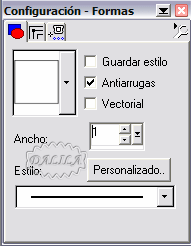
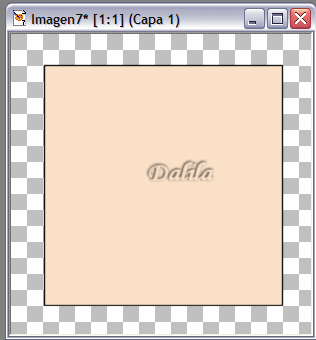
******
Paso 4º
Efectos de Texturas / Mosaico de Vidrio.
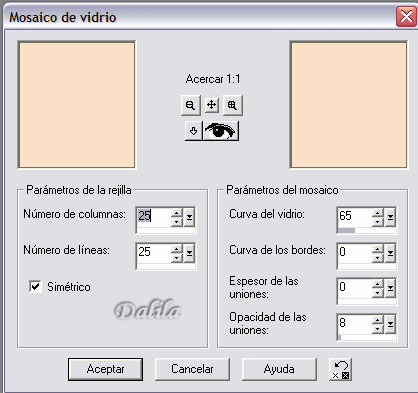
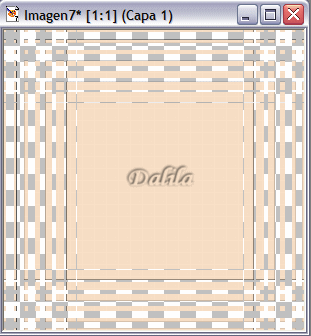
******
Paso 5º
Con la Varita Magica marcamos el centro de la Imagen anterior , Efectos de Textura / Persianas.
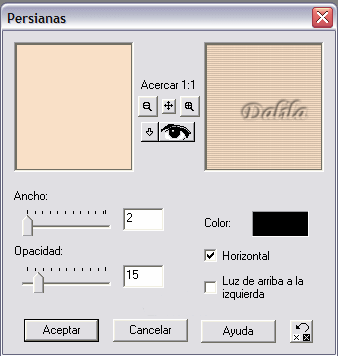
******
Paso 6º
Fusionamos las dos Capas.
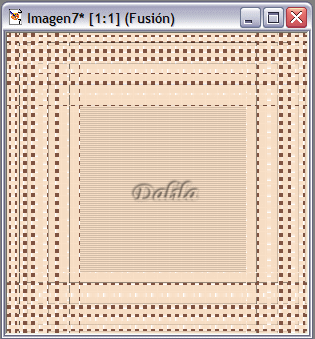
******
Paso 7º
Añadimos una Capa nueva , para el Tubo y lo duplicamos , cerramos la Capa del Tubo y nos situamos en la Capa duplicada , y le bajamos la opacidad al 35 % y la duplicamos . Esta opcion dependiendo del tubo elegido , se duplicara o no por la amplitud y la opacidad la regularemos dependiendo de la imagen usada y de su colorido.
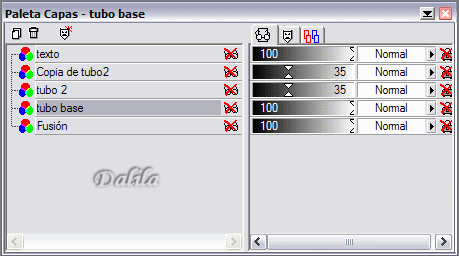
Colocamos todas las Capas , segun nos parezca que queda mas bonito.
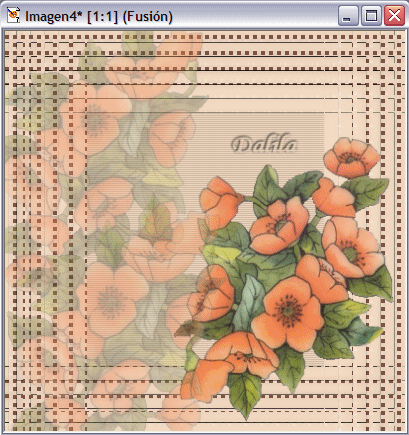
******
Paso 8º
Añadimos una Capa para el nombre y abrimos la fuente que os adjunto, escribimos nuestro Nombre .
Como veis esta en horizontal este tipo de fuente , a continuacion le diremos Imagen / Rotar y nos la pondra en vertical .

******
Paso 9º
Le haremos el Efecto de Textura/Persianas o cualquier otro efecto que nos guste .
******
Paso 10º
Fusionamos todas las Capas y lo guardamos.
******

Deseo que hayas disfrutado de este Tutorial.
Tutorial Realizado por Dalila el 10 de Junio del 2004
Prohibida su reprodución , total o parcial sin mi expresa autorización.

|